
Vsebina
 Spremenite melodijo zvonjenja
Spremenite melodijo zvonjenja- Izklopite klikanje na tipkovnici
 Vklopi% baterije
Vklopi% baterije- Nastavite zaklepanje gesla
 Spremenite časovno omejitev zaklepanja gesla
Spremenite časovno omejitev zaklepanja gesla- Povežite iMessages in FaceTime
- Izklopite e-poštna obvestila
- Samodejni prenosi
 Sinhronizirajte Facebook in Twitter račune
Sinhronizirajte Facebook in Twitter račune
Ne glede na to, ali ste novi uporabnik iPhona ali je iPhone 5 le še en iPhone, ki ga želite dodati v svojo zbirko, lahko naredite nekaj preprostih sprememb, da bo vaš iPhone 5 veliko boljši.
Že smo delili naš iPhone 5 Priročnik za nastavitev in varnost ter nasvete o tem, kako izboljšati življenjsko dobo baterije iPhone 5, zdaj pa je čas, da delite nekatere nastavitve, ki bi jih morali uporabniki iPhone 5 spremeniti takoj po prejemu popolnoma novega iPhone 5.
Zaradi teh sprememb vaš iPhone 5 ne bo le veliko boljši kot celota, temveč vam bodo nekatere tudi preprečile, da bi okolico motili z navadami pametnih telefonov.
Tu je naših 10 najboljših nastavitev, ki jih je treba takoj spremeniti na iPhonu 5.

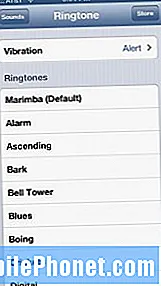 Spremenite melodijo zvonjenja
Spremenite melodijo zvonjenja
Preprosto in preprosto, osnovna melodija zvonjenja Marimba v iOS-u je utrujena in predvajana. Tako boste želeli storiti uslugo sebi in vsem ostalim okoli sebe tako, da spremenite način zvonjenja v nekaj novega.
Če želite spremeniti melodijo zvonjenja, sledite tem korakom.
- Dotaknite se Nastavitve.
- Izberite Zvoki.
- Klikni Melodija zvonjenja.
- Izberite a standardna melodija zvonjenja.
- Ali pa izberite Shrani od samega vrha in kupite novo melodijo zvonjenja.
Melodije zvonjenja po meri lahko ustvarite tudi s svojo glasbeno knjižnico v iTunes. Tako vam ne bo treba plačati denarja za stroške novega zvonjenja za vaš iPhone 5. Če želite to narediti, si oglejte našo Kako ustvariti melodije zvonjenja in opozorila po meri za iPhone.
Izklopite klikanje na tipkovnici
S klikom na navidezno tipkovnico iPhona 5 se mi zmeša in to bo storilo enako kot okoli vas, če možnost pustite omogočeno. Če tega ne želite storiti, morate vsaj vedeti, kje je možnost, če jo morate izklopiti, ko ste nekje, ki zahteva tišino.
Če želite izklopiti klikanje na tipkovnici, sledite tem korakom.
- Pojdite v Nastavitve
- Klikni Zvoki
- Pomaknite se na dno in preklopite Kliki na tipkovnici na Izklop.
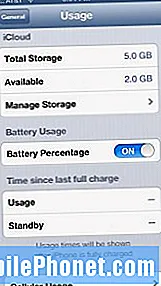 Vklopi% baterije
Vklopi% baterije
Ko dobite iPhone 5, vam merilnik akumulatorja ne bo prikazal ene od njegovih uporabnejših funkcij, kar je seveda odstotek, s katerim vam je ostalo za delo. To je izjemno pomembno zdaj, ko ima iPhone 5 4G LTE, ki lahko pri uporabi posrka. Prav tako je lepo imeti enega, da lahko bolje upravljate življenjsko dobo baterije.
To storite tako, da se% ikona baterije prikaže v ikoni za življenjsko dobo baterije.
- Dotaknite seNastavitve.
- Izberite Splošno.
- Dotaknite se Uporaba.
- Pomaknite se navzdol in obrnite gumb za odstotek baterije na Vklop.
Ko sledite tem korakom, boste zdaj v ikoni baterije v zgornjem desnem kotu videli%.
Nastavite zaklepanje gesla
Tisti, ki so v preteklosti že imeli pametni telefon, so morda že nastavili geslo za iPhone 5. Če tega še niste storili, je pametno, da to storite zdaj, da bolje zaščitite vsebino svojega iPhone 5 v primeru kraje.
Prav tako lahko prepreči prijateljem ali nezaželenim očem, da ne bi prebrskali vaših podatkov. Če želite v napravi iPhone 5 nastaviti geslo, sledite tem korakom.
- Dotaknite seNastavitve.
- Izberite Splošno.
- Pomaknite se navzdol do Zaklepanje gesla.
- Klikni Zaklepanje gesla.
- Izberite Vklopite geslo na vrhu.
- Vnesite štirimestno kodo, ki se je spomnite.
Ko bo to končano, bo vaš iPhone varnejši. Upoštevajte: če boste prevečkrat vnesli napačno geslo, vas bo telefon za kratek čas zaklenil.
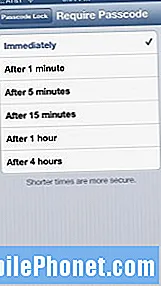 Spremenite časovno omejitev zaklepanja gesla
Spremenite časovno omejitev zaklepanja gesla
Če iPhone 5 uporabljate pogosto in predvidevam, da ga večina uporablja, boste želeli prilagoditi čas zaklepanja gesla, tako da vam ni treba vnašati gesla iPhona vsakič, ko iPhone 5 prevzamete za uporabo.
Na srečo je postopek za spremembo tega preprost.
- Dotaknite seNastavitve.
- Izberite Splošno.
- Pomaknite se navzdol do Zaklepanje gesla.
- Klikni Zaklepanje gesla.
- Dotaknite se Zahtevaj geslo.
Običajno rad uporabljam pet minut, ker sem ves čas na telefonu, vendar ga lahko prilagodite od takoj do štiri ure.
Povežite iMessages in FaceTime
Povezovanje funkcij iMessages in FaceTime v več napravah je izjemno preprost način, da v svojih izdelkih Apple ohranite stik z ljudmi, ki vas zanimajo. Na primer, ker sem to nastavil, se sporočila iMessages, ki so poslana na mojo telefonsko številko iPhone 5, pošljejo tudi na moj MacBook Air, kar pomeni, da mi ni treba dvigniti telefona, da bi se odzval.
Tudi za FaceTime je moj račun nastavljen tako, da klici FaceTime prihajajo tako na moj iPhone 5 kot tudi na moj MacBook Air.
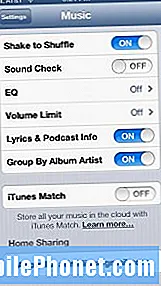 Domača skupna raba
Domača skupna raba
Izjemno koristna funkcija, ki jo boste želeli vklopiti uporabniki iPhone 5, se imenuje Domača skupna raba. Domača skupna raba je v bistvu lokalna različica iTunes Match in iCloud, ki vam omogoča dostop do glasbe iTunes, medtem ko ste v istem omrežju.
Če sta vaš telefon in računalnik v istem omrežju, je dostop do vaše glasbe enostaven. Tukaj morate storiti, da nastavite skupno rabo doma.
V iPhonu 5 sledite tem navodilom.
- Klikni Nastavitve.
- Izberite Glasba.
- Vpišite Apple ID in geslo v poljih na dnu menija z nastavitvami.
V računalniku sledite tem navodilom.
- Odprto iTunes.
- Odprto iTunes Preferences.
- Kliknite na Ikona skupne rabe na vrhu Preference.
- Preveri, Skupna raba moje knjižnice v mojem lokalnem omrežju.
Tako enostavno je
Izklopite e-poštna obvestila
Prejmem veliko e-pošte in če ste takšni kot jaz, predlagam, da izklopite zvočni učinek e-poštnega obvestila, da ohranite zdravo pamet. Osebno e-poštna obvestila popolnoma izklopim, vendar vam tega ni treba storiti, če tega ne želite.
Če želite spremeniti zvok e-poštnega obvestila ali izključiti zvoke skupaj, sledite tem korakom.
- Izberite Nastavitve.
- Klikni Zvoki.
- Pomaknite se navzdol do nova elektronska pošta in ga tapnite.
- Če ga želite izklopiti, tapnite Izberite Brez.
- Če želite izbrati nov ton, izberite s spodnjega seznama ali kliknite Shrani v zgornjem desnem kotu.
Zdaj je pravi čas, da izklopite tudi druga obvestila. Če želite to storiti, pojdite na naš članek Kako odstraniti aplikacijo iz centra za obvestila iPhone.
Samodejni prenosi
Vklop funkcije, imenovane Samodejni prenosi, je odličen način za zagotovitev, da aplikacije, ki jih prenesete prek iTunes, samodejno prispejo na vaš iPhone 5. Nastavitev tega je enostavna, vendar boste morali spremeniti nekatere nastavitve v napravi iPhone 5 in računalniku.
Če želite v napravi iPhone 5 vklopiti samodejni prenos aplikacij, sledite tem korakom.
- Izberite Nastavitve.
- Klikni iTunes in trgovine z aplikacijami.
- Preklopite Samodejni prenos preklopi za Knjige, aplikacije in glasba.
- Če imate omejen podatkovni paket, poskrbite za to Uporabite celične podatke je izklopljena, sicer lahko zberete nekaj nepotrebnih podatkov.
Prav tako se prepričajte, da imate spodaj na dnu zaslona pravi Apple ID.
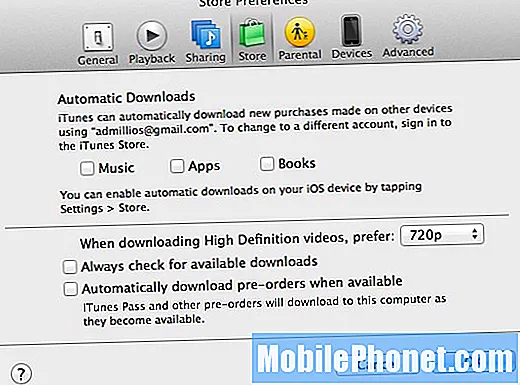
Nato morate omogočiti nastavitev v iTunes.
- Odprto iTunes.
- Odprto iTunes Preferences.
- Kliknite na Shrani na sredini ikon za nastavitve.
- Preverite Samodejni prenosi potrditvena polja.
- Kliknite v redu.
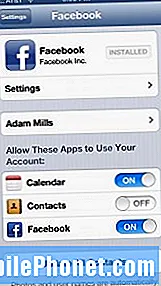 Sinhronizirajte Facebook in Twitter račune
Sinhronizirajte Facebook in Twitter račune
iOS 6 ponuja močno integracijo s Twitterjem in Facebookom, ki omogočata ročno objavljanje na Facebooku ali Twitterju s pomočjo Siri, če ste iPhone 5 sinhronizirali z obema socialnima omrežjema.
Če uporabljate Twitter ali Facebook ali oboje, boste želeli sinhronizirati svoje račune s iPhone 5 in iOS. Če želite to narediti, sledite tem korakom.
Za Twitter:
- Dotaknite se Nastavitve.
- Pomaknite se navzdol do Twitterja.
- Če nimate Aplikacija Twitter nameščen na tej točki, ga namestite.
- Izberite Dodaj račun.
Zdaj boste lahko preprosto objavljali na Twitterju z novimi funkcijami skupne rabe sistema iOS 6, pa tudi prek Siri, če imate dostop do nje.
Za Facebook:
- Dotaknite se Nastavitve.
- Pomaknite se navzdol do Facebooka.
- Če nimate Facebook aplikacija nameščen na tej točki, ga namestite.
- Izberite Dodaj račun in vnesite svoje podatke.
Fotografije lahko Facebook pošljete navzdol z novimi funkcijami skupne rabe sistema iOS 6 in lahko objavite tudi navodila iz Sirija. Poleg tega lahko iOS 6 potegne podatke iz samega Facebooka, ki bo vaš telefon posodobil z ustreznimi dogodki v koledarju ali posodobil vaše kontaktne podatke.
Če potrebujete več pomoči, si oglejte našo Kako nastaviti Twitter v iOS 6 za hitrejše čivkanje in skupno rabo ter Kako nastaviti Facebook v iOS 6.
 Spremenite melodijo zvonjenja
Spremenite melodijo zvonjenja Vklopi% baterije
Vklopi% baterije Spremenite časovno omejitev zaklepanja gesla
Spremenite časovno omejitev zaklepanja gesla Sinhronizirajte Facebook in Twitter račune
Sinhronizirajte Facebook in Twitter račune

